Die Präsentation mit Prezi ist oft der Startschuss für interessante visuelle Darstellungen von Ideen und Projekten. Doch was, wenn du deine Präsentation in ein Video umwandeln möchtest? Das hat den Vorteil, dass du deine Inhalte einem größeren Publikum zugänglich machen kannst. In dieser Anleitung erfährst du, wie du aus deiner fertiggestellten Prezi-Präsentation in wenigen Schritten ein beeindruckendes Video erstellen kannst.
Wichtigste Erkenntnisse
Um ein Video aus deiner Prezi-Präsentation zu erstellen, durchlaufe folgende Schritte: Abfilmen, Musik oder Tonspur hinzufügen, Video bearbeiten und schließlich das Video exportieren. Mit den richtigen Tools und etwas Geduld kannst du ein qualitativ hochwertiges Video produzieren.
Schritt 1: Abfilmen deiner Prezi-Präsentation
Der erste Schritt zur Umwandlung deiner Prezi in ein Video besteht darin, deine Präsentation abzuhalten und dabei abzufilmen. Hierbei empfehle ich die Nutzung von Tools wie Screencast-O-Matic oder Screenflow. Letzteres ist besonders leistungsstark, jedoch nur für Mac-Benutzer verfügbar.
Mit Screencast-O-Matic, das bereits ab 15 USD im Jahr erhältlich ist, hast du die Möglichkeit, deine Präsentation sowohl auf Windows als auch auf Mac aufzunehmen. Du kannst sogar die Software im Browser verwenden, ohne sie lokal installieren zu müssen. Unabhängig davon, welches Tool du wählst, ist der Ablauf ähnlich: Du drückst den Record-Button und spielst deine Prezi ab. Achte dabei auf angemessene Pausen, damit deine Zuschauer die Inhalte verarbeiten können.

Schritt 2: Musik oder Tonspur hinzufügen
Nachdem du deine Präsentation abgefilmt hast, ist es Zeit, eine passende Tonspur für dein Video hinzuzufügen. Du hast die Möglichkeit, Musik oder eine erläuternde Sprechertonspur zu integrieren. Diese Ergänzungen können dazu beitragen, die Wirkung deines Videos zu verstärken.
Das Hinzufügen der Musik bzw. Tonspur erfolgt in der Regel über ein einfaches Drag-and-Drop-Verfahren. Das Programm wird automatisch eine neue Tonspur für die Musik oder deinen Sprecher anlegen, die du dann nach Belieben anpassen kannst.
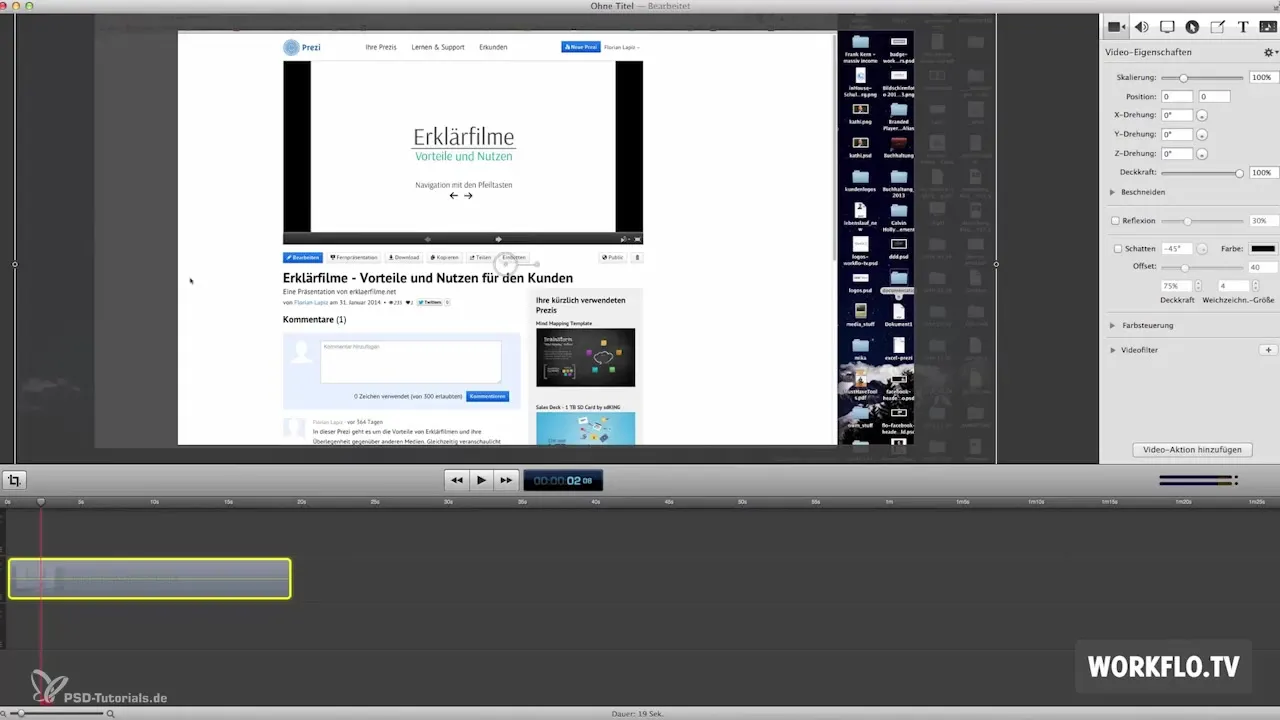
Schritt 3: Video bearbeiten
Jetzt kommt der kreative Teil – die Bearbeitung deines Videos. Achte darauf, dass die Pausen in deinem Video lang genug sind, damit die Zuschauer den präsentierten Inhalt auch aufnehmen können. Wenn du bemerkst, dass eine Pause zu lange dauert, hast du die Möglichkeit, diese im Bearbeitungsprozess entsprechend zu kürzen.
An diesem Punkt kannst du außerdem überlegen, ob du eine Intro oder Outro hinzuzufügen möchtest. Gerade die Outro-Grafik empfielt sich, um einen Call to Action zu platzieren oder den Absender zu benennen. Es lohnt sich, hier kreativ zu sein, um das Engagement deines Publikums zu erhöhen.
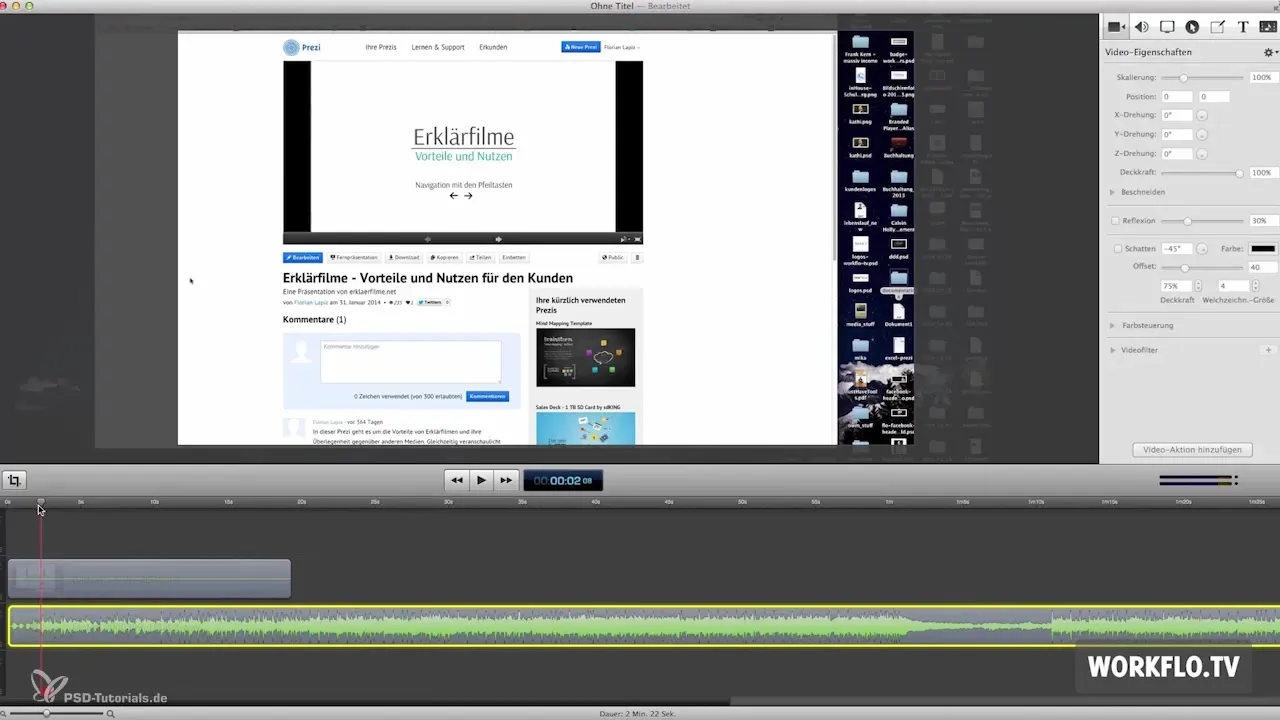
Schritt 4: Video exportieren
Der letzte Schritt ist der Export deines bearbeiteten Projekts. Um sicherzustellen, dass dein Video überall gut abspielbar ist, empfiehlt sich das MP4-Format. Dieses Format arbeitet mit dem H.264-Codec und bietet die beste Leistung in Bezug auf Dateigröße und Komprimierung.
Nachdem der Export abgeschlossen ist, kannst du dein Video ganz einfach auf Plattformen wie YouTube hochladen. So erreichst du ein breites Publikum und gibst den Zuschauern die Möglichkeit, deine Präsentation zu genießen.

Zusammenfassung – Prezi in ein Video umwandeln: Schritt-für-Schritt-Anleitung
Du hast nun erfahren, wie du deine Prezi-Präsentation in ein professionelles Video umwandeln kannst. Vom Abfilmen über das Hinzufügen von Musik bis hin zur Bearbeitung und dem Export des Videos – jeder Schritt ist entscheidend, um ein überzeugendes Ergebnis zu erzielen.
Häufig gestellte Fragen
Was benötige ich, um ein Video aus meiner Prezi zu erstellen?Du benötigst eine Software zum Abfilmen, wie Screencast-O-Matic oder Screenflow, sowie Musik und ein geeignetes Bearbeitungstool.
Kann ich auch ein Sprachkommentar hinzufügen?Ja, eine Sprechertonspur kann hinzugefügt werden, um die Präsentation zu erläutern.
Welches Format ist am besten für den Export?Das MP4-Format mit dem H.264-Codec ist optimal für die meisten Plattformen.
Wie kann ich meine Videos in sozialen Medien teilen?Nach dem Export kannst du die Videos auf Plattformen wie YouTube hochladen und dort mit einem breiten Publikum teilen.

